
Главная страница Случайная страница
Разделы сайта
АвтомобилиАстрономияБиологияГеографияДом и садДругие языкиДругоеИнформатикаИсторияКультураЛитератураЛогикаМатематикаМедицинаМеталлургияМеханикаОбразованиеОхрана трудаПедагогикаПолитикаПравоПсихологияРелигияРиторикаСоциологияСпортСтроительствоТехнологияТуризмФизикаФилософияФинансыХимияЧерчениеЭкологияЭкономикаЭлектроника
Вычитание. Вопрос. Двоичная арифметика
|
|
Вопрос. Двоичная арифметика
Из всех позиционных систем особенно проста двоичная система счисления. Рассмотрим выполнение основных арифметических действий над двоичными числами.
Все позиционные системы счисления " одинаковы”, а именно, во всех них выполняются арифметические операции по одним и тем же правилам:
- справедливы одни и те же законы арифметики: коммутативный, ассоциативный, дистрибутивный;
- справедливы правила сложения, вычитания и умножения столбиком;
- правила выполнения арифметических операций опираются на таблицы сложения и умножения.
Сложение

Рассмотрим примеры на сложение.
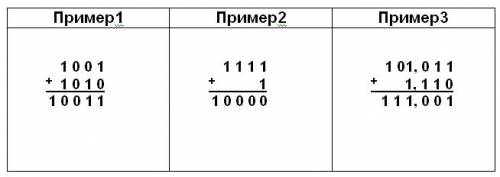
При сложении столбиком двух цифр справа налево в двоичной системе счисления, как в любой позиционной системе, в следующий разряд может переходить только единица.
Результат сложения двух положительных чисел имеет либо столько же цифр, сколько у максимального из двух слагаемых, либо на одну цифру больше, но этой цифрой может быть только единица.
Вычитание

Рассмотрим примеры на вычитание.

При выполнении операции вычитания всегда из большего по абсолютной величине числа вычитается меньшее и у результата ставится соответствующий знак.
Умножение
Рассмотрим примеры на умножение.

Операция умножения выполняется с использованием таблицы умножения по обычной схеме (применяемой в десятичной системе счисления) с последовательным умножением множимого на очередную цифру множителя.
Рассмотрим примеры на умножение.

При выполнении умножения в примере 2 складываются три единицы 1+1+1=11 в соответствующем разряде пишется 1, а другая единица переносится в старший разряд.
В двоичной системе счисления операция умножения сводится к сдвигам множимого и сложению промежуточных результатов.
Деление
Операция деления выполняется по алгоритму, подобному алгоритму выполнения операции деления в десятичной системе счисления.
Рассмотрим примеры на деление

Вопрос 10. Назначение и функции операционной системы (ОС). Интерфейс ОС MS Windows.
Операционная система, сокр. ОС (англ. operating system, OS) — комплекс управляющих и обрабатывающих программ, которые, с одной стороны, выступают как интерфейс между устройствами вычислительной системы и прикладными программами, а с другой стороны — предназначены для управления устройствами, управления вычислительными процессами, эффективного распределения вычислительных ресурсов между вычислительными процессами и организации надёжных вычислений. Это определение применимо к большинству современных ОС общего назначения.
— Регулярная проверка качества ссылок по более чем 100 показателям и ежедневный пересчет показателей качества проекта.
— Все известные форматы ссылок: арендные ссылки, вечные ссылки, публикации (упоминания, мнения, отзывы, статьи, пресс-релизы).
— SeoHammer покажет, где рост или падение, а также запросы, на которые нужно обратить внимание.
SeoHammer еще предоставляет технологию Буст, она ускоряет продвижение в десятки раз, а первые результаты появляются уже в течение первых 7 дней. Зарегистрироваться и Начать продвижение
В логической структуре типичной вычислительной системы ОС занимает положение между устройствами с их микроархитектурой, машинным языком и, возможно, собственными (встроенными) микропрограммами — с одной стороны — и прикладными программами с другой. Операционные системы: MS DOS 7.0, Windows Vista Business, Windows 2008 Server, OS/2, UNIX, Linux.
Основные функции ОС:
· управление устройствами компьютера (ресурсами), т.е. согласованная работа всех аппаратных средств ПК: стандартизованный доступ к периферийным устройствам, управление оперативной памятью и др.
· управление процессами, т.е. выполнение программ и их взаимодействие с устройствами компьютера.
· управление доступом к данным на энергонезависимых носителях (таких как жесткий диск, компакт-диск и т.д.), как правило, с помощью файловой системы.
· ведение файловой структуры.
· пользовательский интерфейс, т.е. диалог с пользователем.
Интерфейс – совокупность средств и правил, которые обеспечивают взаимодействие устройств, программ и человека.
Особенно важен интерфейс, обеспечивающий взаимодействие пользователя с персональным компьютером, называемый пользовательским интерфейсом. Пользовательский интерфейс может быть символьным и графическим.
Графический пользовательский интерфейс – интерфейс, где для взаимодействия человека и компьютера используются графические средства.
Ярким примером графического пользовательского интерфейса служит интерфейс Windows. При разработке этой операционной системы специалисты широко использовали возможные графические средства: рисунки, специальные значки, цветовое оформление, разнообразные начертания шрифтов, дизайн экрана и др. В результате интерфейс стал «дружественным» по отношению к человеку и уже не требует специальных программистских знаний, как было раньше в других операционных системах.
Элементы пользовательского интерфейса:
1. Рабочий стол.
При загрузке системы Windows на экране монитора отображается рабочий стол. Рабочий стол является самой главной, корневой папкой, в которой могут содержаться файлы, другие папки. Элементы рабочего стола – значки. Значки изображают программы, документы, устройства. Значки все перечисленных элементов являются обозначениями соответствующих папок.
— Разгрузит мастера, специалиста или компанию;
— Позволит гибко управлять расписанием и загрузкой;
— Разошлет оповещения о новых услугах или акциях;
— Позволит принять оплату на карту/кошелек/счет;
— Позволит записываться на групповые и персональные посещения;
— Поможет получить от клиента отзывы о визите к вам;
— Включает в себя сервис чаевых.
Для новых пользователей первый месяц бесплатно. Зарегистрироваться в сервисе
Мой компьютер представляет системную папку, обеспечивающую быстрый доступ к ресурсам компьютера: дискам, принтерам, сетевым дискам и принтерам и их настройке. Мои документы – это системная папка, в которую помещаются создаваемые документы и их варианты. Корзина – это системная папка, которая служит местом хранения удаленных с жесткого диска файлов.
2. Панель задач.
Панель задач расположена в нижней части рабочего стола и является основным средством взаимодействия пользования с системой. Слева на Панели задач находится кнопка Пуск и кнопки чаще всего используемых программ. Далее идут кнопки с именами открытых, но свернутых в данный момент приложений, индицируется текущая раскладка клавиатуры, время и др.
3. Главное меню.
Главное меню обеспечивает доступ ко всем функциям системы.
Назначение пунктов главного меню
- Программы - выводит перечень имеющихся программ, позволяет запускать программы;
- Документы – отображают список 15 последних документов, с которыми работал пользователь;
- Настройка – отображает список компонентов операционных систем, настройку которых можно изменить;
- Найти – позволяет найти и открыть конкретный файл или папку;
- Справка – обеспечивает вызов справочной системы для получения сведений о работе и настройки операционной системы;
- Завершение работы – завершает работу с Windows, позволяет перезагрузить компьютер.
4. Контекстное меню – или меню правого щелчка.
Щелчок правой кнопки мыши по объекту выводит на экран небольшое меню, которое позволяет выполнить доступные в данный момент для данного объекта команды.
5. Ярлык.
Ярлык – это не сам объект, а указатель (ссылка) на него. Ярлык служит для ускорения запуска программ или документов.
|
|
